Khi Phòng zoom được thiết lập, nếu phát hiện màn hình cảm ứng, Phòng zoom sẽ hiển thị các điều khiển trên màn hình Phòng zoom. Tuy nhiên, giao diện người dùng màn hình cảm ứng có thể bị vô hiệu hóa và phòng sử dụng bộ điều khiển tiêu chuẩn và thiết lập hiển thị thay thế.
Điều kiện
- Phòng zoom cho phiên bản Windows 4.5.0 (1032.0906) trở lên
- Windows PC phiên bản 10.x trở lên với màn hình cảm ứng
- Trình điều khiển cảm ứng được cài đặt trên máy tính
- Bộ điều khiển phòng zoom cho Android hoặc iOS nếu tắt điều khiển cảm ứng
Vô hiệu hóa điều khiển cảm ứng từ web
- Đăng nhập vào cổng thông tin web Zoom.
- Nhấp vào Quản lý phòng> Zoom Rooms
- Nhấp vào Chỉnh sửa ở bên phải tên Phòng zoom
- Trong Cài đặt, tắt hoặc bật các tính năng Màn hình cảm ứng cho Phòng Zoom
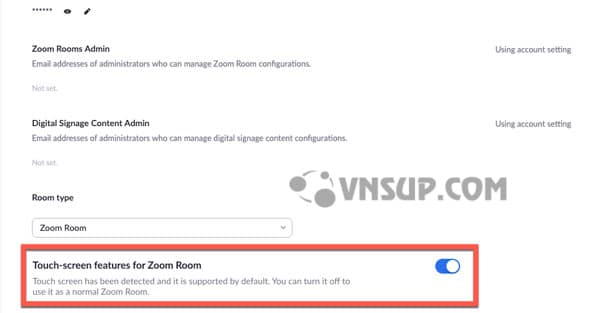
Vô hiệu hóa Điều khiển cảm ứng từ Bộ điều khiển phòng Zoom
1. Nhấn Cài đặt .
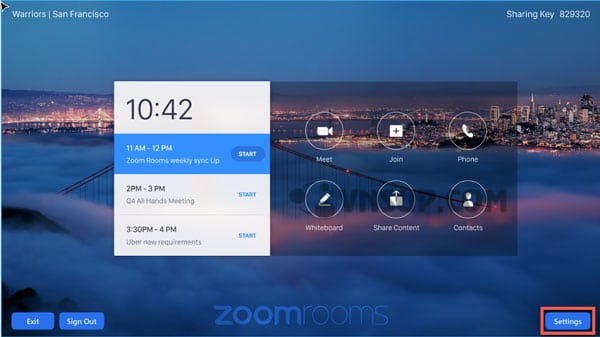
2. Nhấn Room
3. Chạm vào nút Touch-screen features cảm ứng để tắt UI cảm ứng.
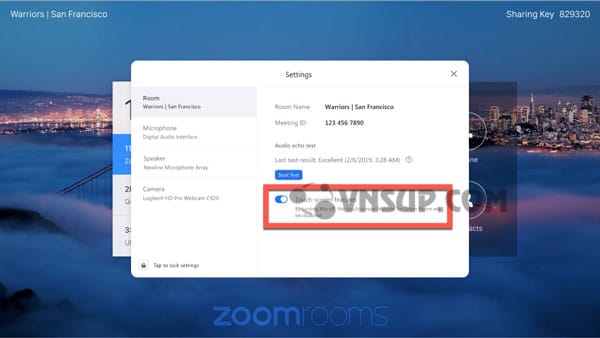
4. Sau khi tắt, màn hình chính sẽ chuyển sang giao diện người dùng phòng Zoom bình thường.
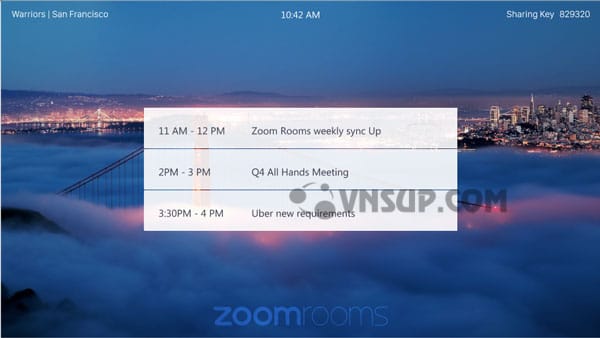
Đánh giá





